越狱 iOS 设备 是绕过激活锁必须做的第一件事。市场上的工具与 Windows 操作系统不兼容。但是您可以手动创建环境。阅读本教程。了解如何为iOS越狱创建环境并在Windows操作系统计算机上完成越狱。
越狱iOS前需要准备什么
在 Windows 计算机上:
- 确保您的计算机运行 Windows 操作系统 7 和更高版本。
- 获取容量大于2GB的U盘。
- 下载checkn1x-amd64.iso。
- 下载rufus.exe。
如何一步一步越狱iOS
步骤 1.将 checkn1x ISO 刻录到您的 USB 闪存驱动器。
1.将 USB 闪存驱动器插入计算机。
2.左键单击 rufus 文件将其打开。
3.按“选择”>选择下载的checkn1x ISO>默认保留其他选项>点击“开始”。

4.弹出警告信息。选择“以 DD 图像模式写入”。按“确定”。(如有必要,请备份您的 USB 闪存驱动器,因为它会格式化数据。)

5.开始写作。等待 2-3 分钟。
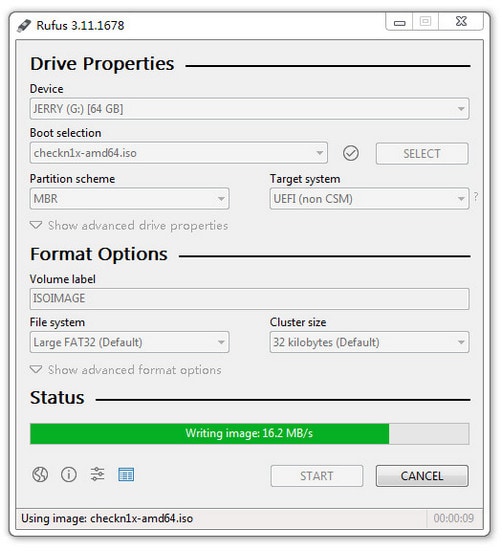
6.完全燃烧。单击“关闭”。
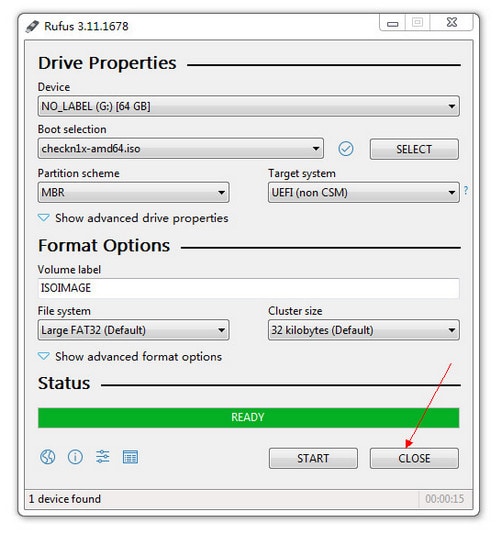
7.再次拔出 USB 闪存驱动器并将其插入计算机。这是必不可少的,因为Windows系统在它被烧毁后可能无法识别它。
步骤 2.开始使用 checkN1x 进行越狱。
1.重新启动计算机(保留电池)。在计算机通电并启动一段时间后,按 F12 打开Boot Menu。
| 桌面品牌 | 笔记本品牌 | 主板品牌 | |
|---|---|---|---|
|
ESC键 |
戴尔 |
华硕、索尼 |
MAXSUN, UNIKA, SUPOX, Spark, SOYO, EPOX, UNIKA, Jet way, J&W, 七彩, ECS, SOYO, FOXCONN |
|
F8 |
华硕、明基 |
华硕、盈通、强生 |
|
|
F9 |
惠普、明基 |
映泰,广明 |
|
|
F10 |
手语 |
||
|
F11 |
微星 |
MSI、华擎、ONDA、七彩虹、ECS、Gamen、Topstar |
|
|
F12 |
联想、惠普、宏碁、Hasee、eFound、THTF、海尔 |
Thinkpad、Dell、Lenovo、TOSHIBA、Samsung、IBM、Acer、Hasee、Haier、eFound、THTF、GIGABYTE、Gateway、eMachines |
技嘉、英特尔、Cthim、SOYO、富士康、Gamen、Topstar |
2.在开始菜单中选择 USB 闪存驱动器。
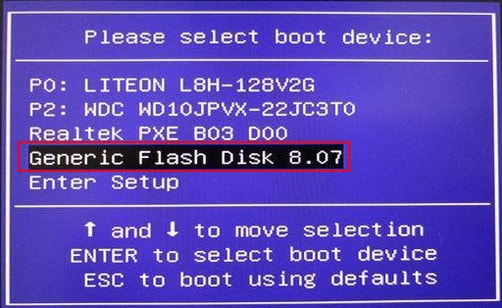
3.将您的 iOS 设备连接到您的计算机。使用键盘上的箭头选择“选项”。按“Enter”键设置越狱工具。

4.用键盘上的箭头键控制。选择“允许未经测试的 iOS/iPadoS/tvOS 版本”。按“输入”。
5.选择“跳过所有 BPR 检查”。按“埃特”。
注意2:您无法越狱运行 iOS 14(带锁屏密码)的 iPhone 8/8 Plus/X。如果您有锁屏密码,请先深度刷固件,然后再尝试越狱。
6.选择“返回”。按“输入”。返回主界面。

7.选择“开始”。按“埃特”。它会在您的 iOS 设备上开始越狱。

8. CheckN1x 要求您的设备处于 DFU 模式才能越狱您的 iOS 设备。选择“下一步”。它将引导您进入 DFU 模式。
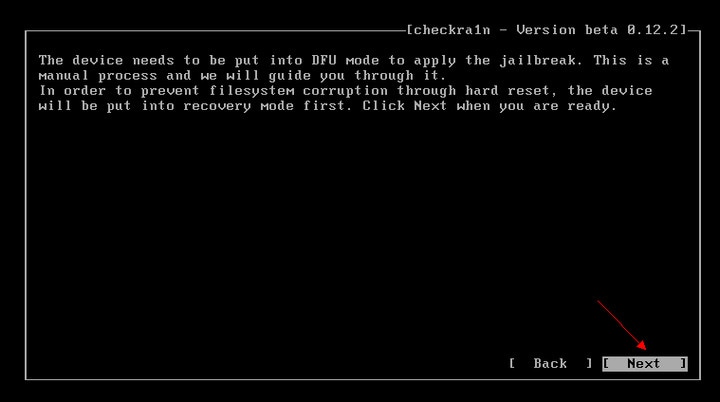
9.勾选“下一步”选项。Checkn1x 将首先自动将您的 iOS 设备置于恢复模式。
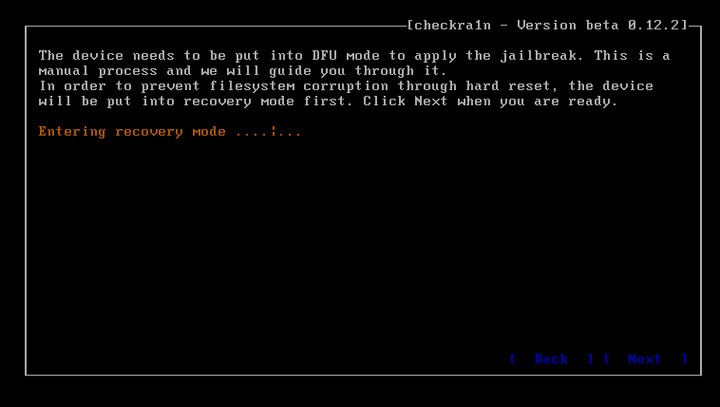
10.选择“开始”选项。然后按照 Checkn1x 上的屏幕说明将您的 iOS 设备置于 DFU 模式。
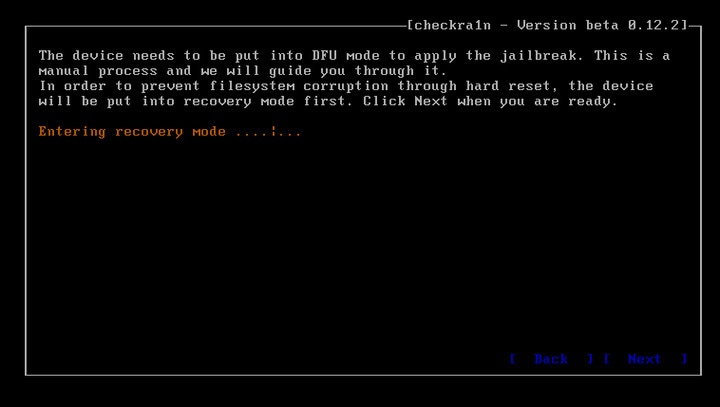
11、设备成功进入DFU模式后,Checkn1x会自动越狱设备。选择“完成”并拔下 USB 闪存驱动器。

你应该知道的提示:
Tip 1:如果越狱过程出现问题,请执行以下操作:
1、换一个U盘,再尝试越狱。
2. 重启你的iOS设备和电脑,然后再次尝试越狱。
Tip 2:如果越狱失败:
将设备重新插入主机背面的 USB 端口,然后重试。
Tip 3:配备iOS 14系统的iPhone 8/8 Plus/X设备注意事项:
越狱前使用iOS 14系统的Phone 8/8 Plus/X,应为非活动状态且无锁屏密码。
如何解锁激活锁?
万兴手机管家 - 屏幕解锁 (iOS) 是一种快速且成功率高的解决方案。您可以按照分步指南进行操作。







